凯立德自定义路线设置方法 凯立德手机导航怎么设置自定义路线步骤
时间:2024/12/23作者:未知来源:盾怪网教程人气:
- [摘要]第一步、打开凯立德手机导航,点击左下角【搜索】。 第二步、在搜索界面中输入我们的出发地,比如绿茶小编胖胖把【龙岗区】设置成【出发地】。 第三步、再次点击【搜索】输入目的地,把罗坑设置成【目的地】...
第一步、打开凯立德手机导航,点击左下角【搜索】。
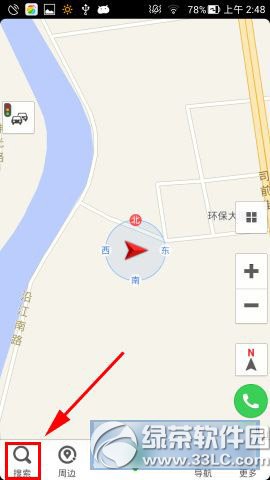
第二步、在搜索界面中输入我们的出发地,比如绿茶小编胖胖把【龙岗区】设置成【出发地】。
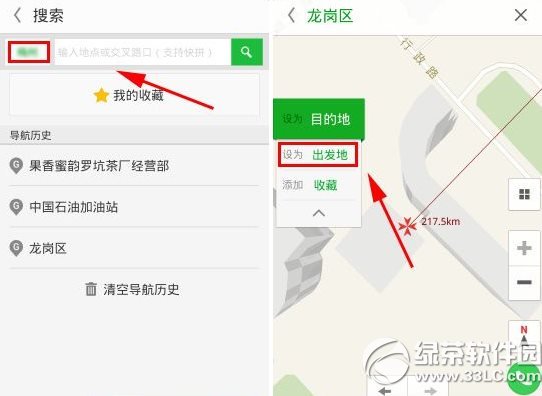
第三步、再次点击【搜索】输入目的地,把罗坑设置成【目的地】。
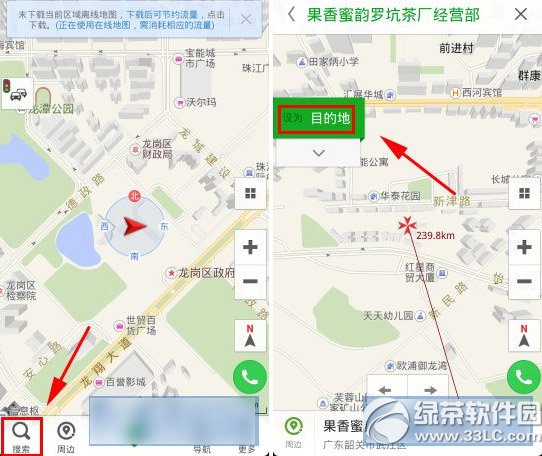
第四步、在地图列表中点击【收藏路线】,输入路线名确定后可见【已收藏】。

第五步、回到主面板点击【更多】,点击【我的收藏】可见【收藏路线】。
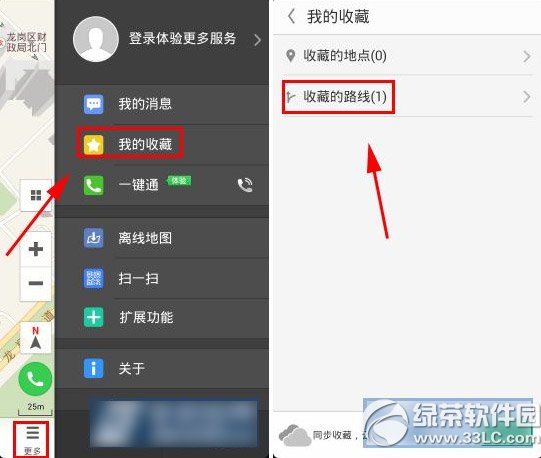
凯立德自定义路线设置教程就是以上内容,大家看明白了吗?
绿茶
凯立德2014破解版懒人包下载安装及使用教程
凯立德导航搜不到卫星怎么办?凯立德搜不到星解决方法学习教程快速掌握从入门到精通的电脑知识
关键词:凯立德自定义路线设置办法 凯立德手机导航怎样设置自定义路线步骤